win10不能安装软件的解决方法一
1、点击开始菜单,点击设置按钮;
2、弹出新的窗口,点击【应用】;

3、此时打开了【应用和功能】;
4、接着参考下图所示进行设置一下就可以解决无法安装程序的问题了!

win10不能安装软件的解决方法二
1、按下win+R打开服务,输入:services.msc 打开服务;

2、在右侧窗口中找到“Windows Installer”项,这一项默认的“启动类型”应该是“手动”,可是显示的却是“已禁止”,所以要修改它,双击。
3、在打开的“Windows Installer属性”窗口中,选择“常规”,然后在“启动类型”的下拉框中选择“手动”或“自动”选项,建议使用“手动”,这样会更好,然后再按“应用”按钮。
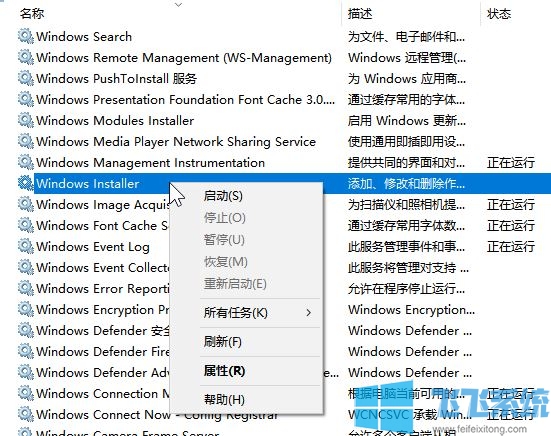
4、将该服务启动之后就可以正常安装软件了。
以上便是飞飞系统小编给大家介绍的win10不能安装软件的解决方法!
分享到: